Terugkerend project
Een project dat op regelmatige basis opnieuw wordt ingepland.
Inhoudsopgave
Een terugkerend project aanmaken
Een terugkerend project bewerken
Terugkerende projecten verwijderen
Meerdere projecten verwijderen
Inleiding
Wenst u projecten in te plannen die op een regelmatige basis terugkeren, dan hoeft u niet elke keer opnieuw een project aan te maken of een vorig project te kopiëren. U kunt eenvoudigweg een terugkerend project creëren.

Indien u een terugkerend project wenst aan te maken, klikt u op deze pijltjes:

CrewTip! Eerst moet u een bedrijf of klantnaam ingeven, vervolgens kunt u een terugkerend project aanmaken. Maakt u een terugkerend project aan en geeft u daarna pas een klant in, dan verdwijnt uw terugkerend project en maakt u slechts één project aan.
Een terugkerend project aanmaken
Eens u een klant heeft ingevuld, klikt u op de pijltjes en krijgt u dit kader:
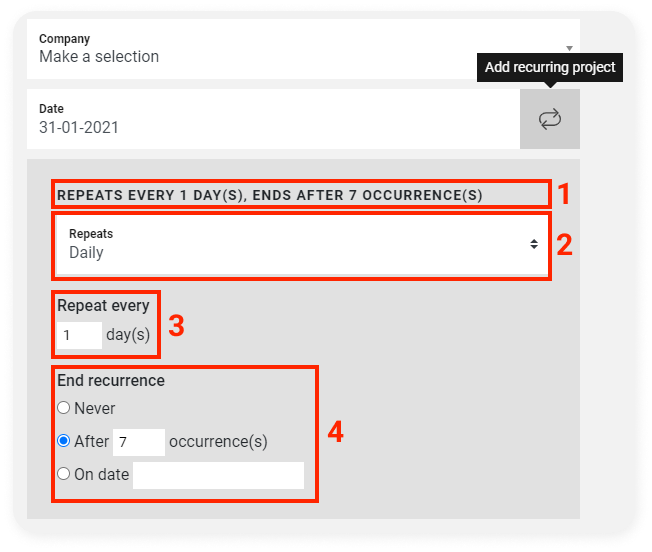
1. Herhaalt elke: hier wordt de regel vermeld die van toepassing is op het terugkerend project.
Bij het aanmaken van het terugkerend project wordt er reeds standaard een suggestie ingevuld, zijnde "Herhaalt elke 1 dag(en), eindigt na 7 herhaling(en)".
2. Herhalingen:
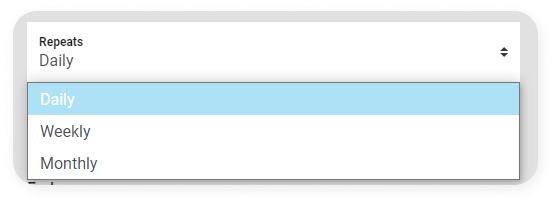
U heeft de mogelijkheid om een herhaling aan te maken op dag, week of maandbasis. Afhankelijk van uw keuze, verschijnen er andere opties die u kunt instellen:
Indien u Wekelijks selecteert, krijgt u de vraag op welke dagen van de week dit project wekelijks zal plaatsvinden:
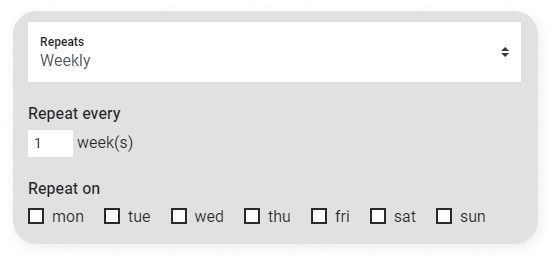
Door het vakje te selecteren links naast de dag, vinkt u de dagen aan waarop het project elke week dient plaats te vinden.
Indien u Maandelijks selecteert krijgt u de volgende opties:
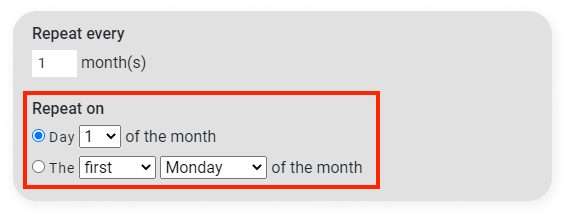
-
Ofwel kiest u ervoor om uw project te laten terugkeren op een specifieke dag in de maand (bijvoorbeeld: de 5e dag van de maand).
-
Ofwel kiest u ervoor om uw project te laten terugkeren op de zoveelste weekdag van elke maand (bijvoorbeeld: de 2e zaterdag van de maand).
Ofwel kiest u ervoor om uw project te laten terugkeren op een specifieke dag in de maand (bijvoorbeeld: de 5e dag van de maand).
Ofwel kiest u ervoor om uw project te laten terugkeren op de zoveelste weekdag van elke maand (bijvoorbeeld: de 2e zaterdag van de maand).
3. Herhaal elke keer: om de hoeveel dagen/weken/maanden wenst u dat het project terugkeert?
Bijvoorbeeld: U stelt bij Herhalingen in dat er wekelijks herhaald wordt. Vervolgens geeft u bij Herhaal elke keer 3 in. Het project zal dus slechts om de 3 weken terugkeren (deze structuur zal als volgt zijn: week wel - week niet - week niet - week wel - week niet - week niet - week wel.)
4. Einde herhaling: wanneer stopt de herhaling van uw project?
U heeft 3 mogelijkheden:
-
Nooit: indien u een project heeft dat heel het jaar door op dezelfde momenten zal plaatsvinden, kunt u deze optie goed gebruiken.
CrewTip! Indien u deze optie geselecteerd heeft, maar een project zal in de toekomst niet meer plaatsvinden, kunt u projecten verwijderen.
-
Na X herhaling(en)
-
Op datum:
Nooit: indien u een project heeft dat heel het jaar door op dezelfde momenten zal plaatsvinden, kunt u deze optie goed gebruiken.
CrewTip! Indien u deze optie geselecteerd heeft, maar een project zal in de toekomst niet meer plaatsvinden, kunt u projecten verwijderen.
Na X herhaling(en)
Op datum:
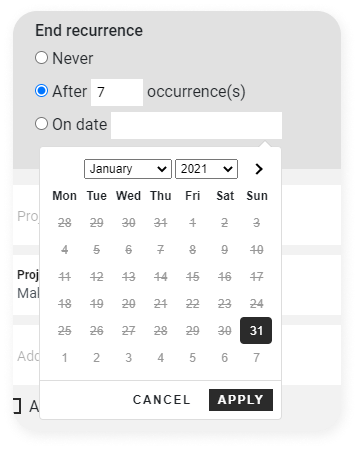
Indien u dit allemaal heeft ingevuld, heeft u uw terugkerend project goed ingesteld. Hoe u verder het project aanmaakt, ziet u in het artikel Project aanmaken.
Een terugkerend project bewerken
Heeft u een terugkerend project aangemaakt maar wenst u wijzigingen aan te brengen aan de informatie van het project, zoals de naam of het aantal shiften, dan selecteert u het potlood symbool in de rechterbovenhoek en maakt u de nodige wijzigingen. Meer informatie over het bewerken van een project vindt u hier.
Terugkerende projecten verwijderen
Wenst u één of meerdere projecten van een terugkerend project te verwijderen, heeft u de twee mogelijkheden.
-
Eén project verwijderen
-
Open het project
-
Selecteert het potlood symbool in de rechterbovenhoek
-
Ten slotte selecteer project verwijderen onderaan
-
-
Meerdere projecten verwijderen
-
U klikt op één van de terugkerende projecten (welke u kunt raadplegen in de agenda)
-
Vervolgens klikt u op de pijltjes naast de datum
-
Hierdoor komt u in het master project terecht
-
Hier kunt u de ongewenste projecten verwijderen door het vuilnisbak symbool te selecteren naast de betreffende projecten.
-
Of u kunt alle terugkerende projecten in één keer verwijderen door onderaan VERWIJDER ALLE TERUGKERENDE PROJECTEN te selecteren.
-
Eén project verwijderen
Open het project
Open het project
Selecteert het potlood symbool in de rechterbovenhoek
Selecteert het potlood symbool in de rechterbovenhoek
Ten slotte selecteer project verwijderen onderaan
Ten slotte selecteer project verwijderen onderaan
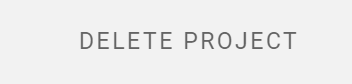
Meerdere projecten verwijderen
U klikt op één van de terugkerende projecten (welke u kunt raadplegen in de agenda)
U klikt op één van de terugkerende projecten (welke u kunt raadplegen in de agenda)
Vervolgens klikt u op de pijltjes naast de datum
Vervolgens klikt u op de pijltjes naast de datum

Hierdoor komt u in het master project terecht
Hierdoor komt u in het master project terecht
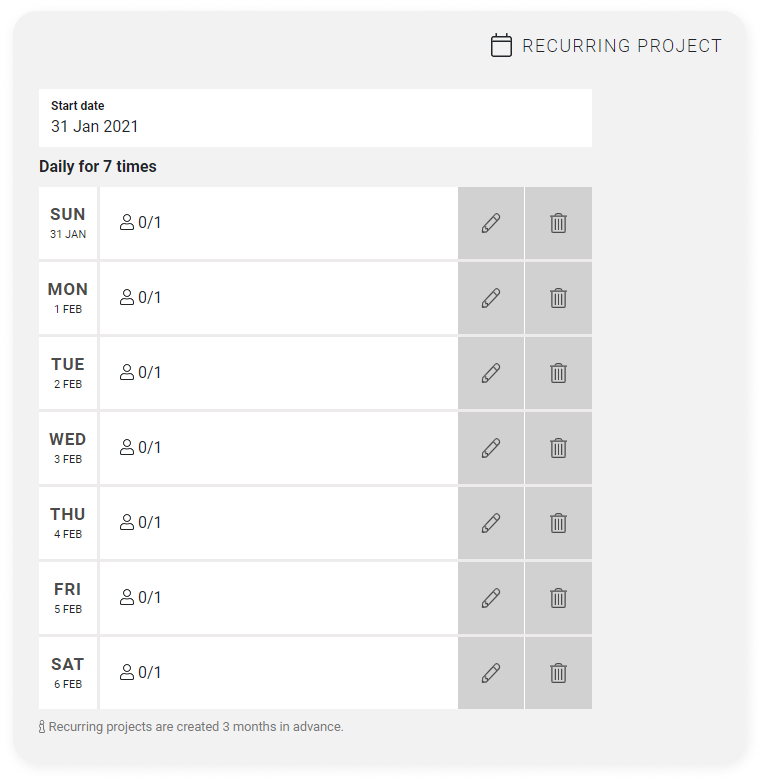
Hier kunt u de ongewenste projecten verwijderen door het vuilnisbak symbool te selecteren naast de betreffende projecten.
Hier kunt u de ongewenste projecten verwijderen door het vuilnisbak symbool te selecteren naast de betreffende projecten.

Of u kunt alle terugkerende projecten in één keer verwijderen door onderaan VERWIJDER ALLE TERUGKERENDE PROJECTEN te selecteren.
Of u kunt alle terugkerende projecten in één keer verwijderen door onderaan VERWIJDER ALLE TERUGKERENDE PROJECTEN te selecteren.

Hopelijk hebben wij u met dit artikel verder geholpen!
Indien u nog vragen heeft, neem eerst even een kijkje in onze Crew Academy. Hier vindt u misschien het antwoord in één van onze artikelen.





